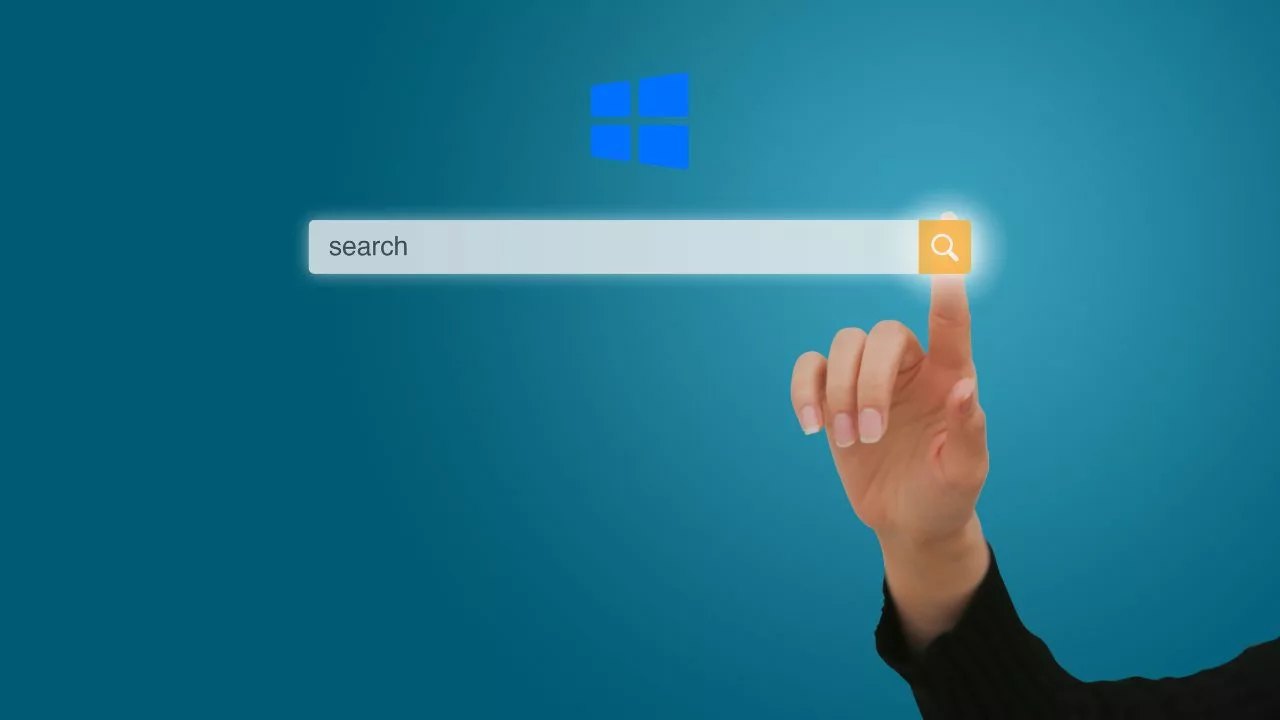Pondokgue.com – Cara mengatasi search Windows 10 tidak berfungsi, baik itu tidak bisa menemukan aplikasi tertentu, maupun tidak bisa diketik wajib diketahui pengguna.
Masalah pencarian Windows 10 seperti ini memang sering dialami beberapa pengguna.
Oleh sebab itu, mumpung belum pernah mengalami atau kalian baru saja mendapati masalah serupa, maka akan dijelaskan cara mengatasi search Windows 10 tidak berfungsi.
Beberapa pengguna mungkin pernah juga mengeluhkan search Windows 10 tidak bisa diketik, sehingga tidak bisa mencari aplikasi atau menu tertentu. Akibatnya, kalian tidak berhasil menemukan aplikasi yang dibutuhkan dengan fitur tersebut.
Salah satu penyebab search Windows 10 tidak berfungsi adalah sistem perangkat Windows yang baru saja mengalami update atau pembaruan.
Nah, pada pembaruan tersebut pengguna mendapatkan perbaikan beberapa bug seperti tombol search yang tidak berfungsi.
Perlu diketahui bahwa pembaruan fitur ini biasanya berbeda-beda dari sistem operasinya. Entah itu, pembaruan sistem keamanan maupun sistem kerja perangkat tersebut.
Pada Windows 10 awal pertama muncul, kalian mungkin masih akan menjumpai Cortana atau asisten produktivitas pribadi dari Microsoft. Namun di pembaruan Windows selanjutnya, Cortana ini telah berhenti beroperasi atau tidak tersedia lagi.
Penyebab lainnya juga bisa disebabkan karena jaringan atau sistem pencarian yang mengalami gangguan layanan.
Cara Mengatasi Search Windows 10 Tidak Berfungsi
Berikut ini cara mengatasi search Windows 10 tidak berfungsi yang dapat kalian coba di rumah:
Mulai Ulang Perangkat
Cara mengatasi search Windows 10 tidak berfungsi yang pertama adalah dengan memulai ulang perangkat atau reboot. Langkah sederhana ini seringkali bisa menyelesaikan permasalahan yang ada dalam perangkat.
Sebab proses reboot ini dapat membantu sistem membersihkan memori dan gangguan cache disk perangkat yang bisa berdampak buruk pada kinerja sistem.
Bagi pengguna Windows 10, fitur Contana berkaitan dengan fungsi pencarian atau search di Windows 10. Kalian bisa menggunakannya untuk mengatur pengingat pada waktu, tempat, orang, dan lain-lainnya dengan tepat.
Berikut ini langkah-langkah yang perlu kalian lakukan:
- Pertama, klik kanan pada bagian taskbar Windows 10
- Pilih opsi Task Manager
- Buka bagian Processes
- Cari fitur Cortana
- Klik kanan dan klik opsi End Task
- Kemudian, silakan lakukan Restart pada perangkat PC atau laptop
Bersihkan file cache atau sampah
Cara mengatasi search Windows 10 tidak berfungsi selanjutnya adalah dengan membersihkan file cache atau file sampah.
File cache atau sampah yang menumpuk pada perangkat ini, kadang kala juga dapat mematikan fungsi pencarian Windows 10.
Hal ini juga berakibat melambatnya kinerja perangkat dan pencarian tidak dapat digunakan.
Oleh karena itu, pengguna perlu membersihkan cache secara teratur.
- Tekan tombol Windows dan R secara bersamaan untuk membuka jendela Run
- Ketikkan cleanmgr pada kolom pencarian
- Tekan OK untuk melanjutkan
- Pilih opsi drive yang ingin dibersihkan dari perangkat
- Tekan OK untuk menyetujui perintah tersebut
Periksa kembali pembaruan Windows 10
Cara mengatasi search Windows 10 tidak berfungsi selanjutnya adalah dengan memeriksa sistem pembaruan pada perangkat.
Jika perangkat yang kalian masih belum diperbarui, kemungkinan pencarian Windows yang tidak berfungsi disebabkan karena hal tersebut.
Sebab biasanya jika perangkat belum diupdate ke versi terbaru, maka akan ada beberapa fitur yang tidak berfungsi dengan baik.
Berikut ini cara melakukan pembaruan Windows 10:
- Klik ikon Windows pada pojok kiri bawah atau bisa juga dengan tekan tombol Windows pada keyboard
- Lalu buka menu Pengaturan pada perangkat
- Pilih opsi Update and Security
- Pilih menu Windows update untuk memeriksa, apakah ada pembaruan yang tersedia untuk perangkat yang kalian gunakan atau tidak
- Jika perangkat Windows 10 kalian masih belum diperbarui, maka akan muncul kolom Download and Install
- Tunggu beberapa saat hingga proses pengunduhan updatenya selesai dan otomatis menginstallnya di perangkat
- Mulai ulang perangkat
- Jika sudah tidak ada, berarti Windows yang digunakan sudah dalam versi terbaru.
Demikian beberapa cara mengatasi search Windows 10 tidak berfungsi. Silakan coba satu persatu cara di atas untuk memperbaiki masalah tersebut. Selamat mencoba dan semoga membantu!